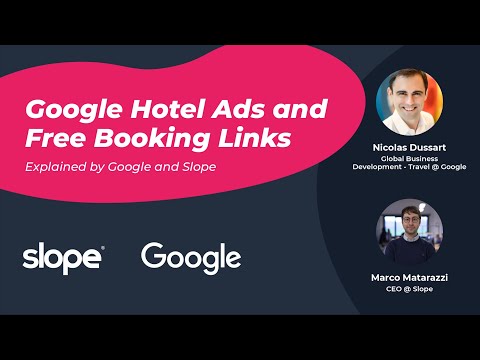
Contenuto
- Problema 1: Galaxy S7 invia e riceve testi duplicati
- Problema 2: Galaxy S7 non riceve le notifiche SMS per i messaggi vocali in arrivo
- Problema 3: i contatti Galaxy S7 che mostrano duplicati, il collegamento e lo scollegamento non funzionano
- Problema 4: problema con la messaggistica di gruppo del Galaxy S7, non è possibile stabilire se l'SMS è stato inviato a più contatti
- Problema 5: Galaxy S7 non vibra durante la ricezione di SMS
Ciao community Android e benvenuto a un altro post della giornata # GalaxyS7. Discutiamo alcuni problemi relativi al testo e ai contatti in questo, quindi spero che lo troverai utile.
Se stai cercando soluzioni al tuo problema con #Android, puoi contattarci utilizzando il collegamento fornito in fondo a questa pagina.
Quando descrivi il tuo problema, sii il più dettagliato possibile in modo che possiamo facilmente individuare una soluzione pertinente. Se puoi, includi gentilmente i messaggi di errore esatti che stai ricevendo per darci un'idea da dove iniziare. Se hai già provato alcuni passaggi per la risoluzione dei problemi prima di inviarci un'e-mail, assicurati di menzionarli in modo che possiamo saltarli nelle nostre risposte.
Di seguito sono riportati argomenti specifici che ti presentiamo oggi:
Problema 1: Galaxy S7 invia e riceve testi duplicati
I miei messaggi non sono stati inviati e, se lo fanno, invia duplicati. Inoltre, quando ricevo, o non li ricevo affatto o ottengo duplicati. Ho eliminato l'app di messaggistica di terze parti, cancellato i dati sull'app "messaggi", cancellato la partizione della cache e cancellato tutti i vecchi messaggi. Ci sono altri dati che posso cancellare prima di ripristinare completamente le impostazioni di fabbrica del mio telefono. Ho anche cancellato i dati dalla mia app per tastiera di terze parti. - Isaac Reyes
Soluzione: Ciao Isaac. Poiché la cancellazione dei dati di un'app non ha aiutato, il passaggio successivo consiste nel vedere se un'app o un servizio di terze parti è responsabile. Puoi farlo riavviando il telefono in modalità provvisoria. Ecco i passaggi su come riavviare S7 in modalità provvisoria:
- Spegni il tuo Galaxy S7.
- Tieni premuto il pulsante di accensione.
- Quando viene visualizzato il logo "Samsung Galaxy S7", rilascia il tasto di accensione e premi immediatamente e tieni premuto il pulsante Volume giù.
- Continua a tenere premuto il pulsante finché il telefono non termina il riavvio.
- Una volta visualizzato il testo "Modalità provvisoria" nell'angolo inferiore sinistro dello schermo, rilascia il pulsante Volume giù.
Una volta fatto, devi osservare come funziona la messaggistica per almeno 24 ore. Mentre il telefono è in modalità provvisoria, tutte le app e i servizi di terze parti verranno bloccati, consentendoti solo di utilizzare app preinstallate. Assicurati di impostare l'app di messaggistica nativa come app predefinita e verifica se il problema persiste. In tal caso, questo è il tuo suggerimento per procedere con il ripristino delle impostazioni di fabbrica.
Ora, questo problema ha anche un componente lato operatore, quindi se il problema si verifica anche dopo aver ripristinato le impostazioni di fabbrica del tuo S7, potrebbe essere causato da qualcosa sul lato della rete. Assicurati di contattare il tuo operatore in modo che possa dare un'occhiata.
Problema 2: Galaxy S7 non riceve le notifiche SMS per i messaggi vocali in arrivo
Samsung Galaxy S7. Quando ricevo messaggi vocali, non ricevo un messaggio dal mio provider per dire che è rimasto un messaggio. Il provider di Internet lo ha testato e mi vengono inviati ma non vengono visualizzati nei messaggi. Il provider Internet non può consigliarmi come risolvere questo problema, quindi mi chiedo: sai cosa posso fare? Il fornitore di servizi è BT. - Lindsay Clark
Soluzione: Ciao Lindsay. Se il tuo dispositivo non riceve notifiche per i tuoi messaggi vocali, è possibile che vengano inviati a un numero diverso. Assicurati che ciò non avvenga contattando il tuo operatore e ottenendo una conferma che il loro sistema sta inviando le notifiche al tuo numero, non a qualcun altro.
Se confermeranno che tali notifiche vengono inoltrate al tuo numero di telefono, il tuo dispositivo potrebbe effettivamente ricevere i messaggi di testo ma non vengono visualizzati nella tua posta in arrivo. Ciò può essere dovuto a quanto segue:
- il messaggio viene inoltrato alla cartella spam o indesiderata
- potresti aver impostato alcuni blocchi che hanno influenzato i messaggi del tuo operatore. Assicurati di controllare la cartella che conserva i messaggi bloccati e di sbloccare il numero del tuo operatore se necessario.
- Il telefono potrebbe avere data e ora di sistema errate, facendo sì che i messaggi di testo vengano ordinati in modo diverso. Di solito, se un telefono ha data e ora errate, i messaggi recenti potrebbero essere posizionati in fondo all'elenco anziché in alto. Assicurati di controllare che il tuo telefono utilizzi la data, l'ora e il fuso orario corretti.
Se il problema persiste dopo aver verificato tutto quanto sopra, eseguire un ripristino delle impostazioni di fabbrica. Ciò garantirà che le impostazioni del telefono siano impostate sui valori predefiniti. Ecco come farlo:
- Spegni il tuo Samsung Galaxy S7.
- Premi e tieni premuti i tasti Home e Volume SU, quindi tieni premuto il tasto di accensione.
- Quando il Samsung Galaxy S7 viene visualizzato sullo schermo, rilascia il tasto di accensione ma continua a tenere premuti i tasti Home e Volume su.
- Quando viene visualizzato il logo Android, è possibile rilasciare entrambi i tasti e lasciare il telefono per circa 30-60 secondi.
- Utilizzando il tasto Volume giù, naviga tra le opzioni ed evidenzia "cancella dati / ripristino dati di fabbrica".
- Una volta evidenziato, puoi premere il tasto di accensione per selezionarlo.
- Ora evidenzia l'opzione "Sì, elimina tutti i dati utente" utilizzando il tasto Volume giù e premi il pulsante di accensione per selezionarlo.
- Attendi che il telefono abbia terminato di eseguire il ripristino totale. Al termine, evidenzia "Riavvia il sistema ora" e premi il tasto di accensione.
- Il telefono ora si riavvierà più a lungo del solito.
Il ripristino delle impostazioni di fabbrica cancellerà i tuoi dati personali, quindi assicurati di eseguire il backup di foto, video e altri file importanti prima di procedere.
Problema 3: i contatti Galaxy S7 che mostrano duplicati, il collegamento e lo scollegamento non funzionano
I miei contatti sono tutti incasinati! Si stanno fondendo con altri e si presentano anche in duplicato !! Il numero del mio migliore amico si presenta come mio padre! Aiuto!!! Ho provato a fare il collegamento e scollegare la cosa e non funziona in modo permanente !! Ora sta dicendo che ho troppe cose da collegare! Questo mi sta facendo impazzire! - Cnlwren
Soluzione: Ciao Cnlwren. Non esiste un modo semplice per risolvere questo problema. Il collegamento e lo scollegamento dei contatti devono essere eseguiti manualmente, quindi ti suggeriamo di impostare un tempo sufficiente per esaminare tutti i tuoi contatti e risolvere il problema. Fondamentalmente, quello che vuoi fare è creare un elenco di contatti "master" che abbia tutti i contatti importanti. Quindi, devi aggiungere manualmente i dettagli a ciascun contatto.
Questo problema di collegamento e scollegamento di solito si verifica quando hai troppi elenchi di contatti che si sincronizzano tutti in un dispositivo. La maggior parte dei siti di social network al giorno d'oggi consente agli utenti di creare un elenco dei loro contatti e se li colleghi nell'elenco dei contatti nel tuo S7, gli stessi nomi e dettagli possono essere copiati risultando in voci ridondanti. Nella creazione di un elenco di contatti principali, prova a grattare da zero ed evitare la via d'uscita pigra semplicemente sincronizzando account o contatti. Ad esempio, il collegamento di alcuni contatti dal tuo account Google a un altro elenco di contatti da, ad esempio, Facebook o Twitter può creare confusione e creare duplicati. Ti suggeriamo di restare con un account e di renderlo un elenco di contatti principali. Ad esempio, se hai un account Google, puoi utilizzare i contatti Google come elenco principale dei tuoi contatti. Quindi, puoi semplicemente passare manualmente su ogni contatto e collegare o scollegare tutto ciò che è necessario. Questo non è sicuramente efficiente, soprattutto se hai centinaia o migliaia di contatti, ma la colpa è dovuta in primo luogo alla cattiva organizzazione dei tuoi contatti. Se tendi ad aggiungere solo contatti a destra ea sinistra utilizzando più account, può verificarsi questo problema. Ancora una volta, utilizza un elenco principale ogni volta che aggiungi un contatto e avrai più tempo per gestire i tuoi contatti in futuro.
Dato che hai un telefono Android, ti consigliamo di utilizzare la funzione dei contatti di Google come elenco principale in modo da poterlo sincronizzare facilmente anche se in futuro cambi dispositivo. I tuoi contatti verranno sottoposti a backup nel cloud, se permetti a Google di farlo, così potrai accedervi anche da un computer. L'aggiunta di ulteriori dettagli per ogni contatto è anche più semplice poiché hai già effettuato l'accesso al tuo account nel telefono per tutto il tempo.
Problema 4: problema con la messaggistica di gruppo del Galaxy S7, non è possibile stabilire se l'SMS è stato inviato a più contatti
Mi chiedo perché a volte non riesco a capire quando un messaggio di testo che ricevo è stato inviato a più persone. Vedo solo il nome dell'autore del messaggio. Quindi, se provo a rispondere, solo il mittente riceve il messaggio. Questo è successo anche quando ho mandato un messaggio a due persone. Ognuno di loro ha ricevuto il mio messaggio, ma separatamente ??? — Rosanne
Soluzione: Ciao Rosanne. Questo di solito accade quando fai parte di un gruppo che utilizza dispositivi iOS. I messaggi verranno inviati a loro come messaggio di gruppo mentre riceverai solo un messaggio di testo normale dal creatore del messaggio di gruppo. Cerca di convincere i tuoi amici a evitare di usare iMessage quando fai parte di una messaggistica di gruppo. Esistono molte alternative che possono funzionare perfettamente su tutti i dispositivi. Un esempio è Facebook Messenger o Google Hangouts. IMessage di Apple è esclusivamente per dispositivi iOS, quindi la messaggistica di gruppo può essere fastidiosa per i membri non iOS come te.
Problema 5: Galaxy S7 non vibra durante la ricezione di SMS
Il mio S7 non vibra quando arriva un testo quando il mio telefono è disattivato per vibrare solo. Le chiamate funzionano (ad es. Ricevo una vibrazione quando arriva una chiamata), ma le notifiche non causano una vibrazione. È come se avessi impostato il telefono in modalità completamente disattivata. Ho esaminato ogni possibile posizione nelle impostazioni per risolvere questo problema. Molto frustrante. Grazie. - Bram
Soluzione: Ciao Bram. Far vibrare il tuo S7 quando c'è una notifica SMS in arrivo è semplice. Vai sotto Impostazioni> Intensità vibrazione e assicurati che Feedback delle vibrazioni è impostato completamente a destra.
Dopo averlo fatto, vai a Impostazioni> App> Seleziona l'app di messaggistica che stai utilizzando> Notifiche e assicurati che Consenti notifiche è abilitato. Quindi vuoi assicurarti che Mostra in silenzio l'opzione è OFF.
Se hai già eseguito i passaggi prima di contattarci, potrebbe esserci un problema tecnico del sistema operativo che causa il problema. Fai un ripristino delle impostazioni di fabbrica per risolverlo. Fare riferimento ai passaggi precedenti su come farlo.


